¿Cómo Reproducir MOV en iPhone/iPad sin problemas?
Por Manuel Gonzalez • 2025-10-23 19:09:40 • Soluciones
" ¿Cómo reproducir archivos QuickTime .mov en iPhone? Me gustaría reproducir archivos QuickTime (.mov) en mi iPhone, pero recibo un mensaje de que mi archivo no se puede reproducir en este iPhone . "
Los videos en formato MOV se reproducen principalmente con Apple QuickTime Player. Si tiene algunos de sus títulos favoritos en formato MOV que no tiene tiempo para mirar en su sistema, la mejor manera es transferirlo a su iPhone o iPad y disfrutar de verlo durante su tiempo de inactividad o incluso mientras viaja. La siguiente parte tratará principalmente sobre ¿cómo reproducir MOV en iPhone / iPad? en detalles. Si esto no puede resolver su problema, puede convertir MOV a MP4 en iPhone para reproducir sin problemas.
- Parte 1. ¿Por qué el archivo MOV no es compatible con iPhone / iPad?
- Parte 2. El mejor convertidor de MOV para reproducir MOV en iPhone (XS / XR / X / 8/7 / 6s / 6) / iPad fácilmente
- Parte 3. ¿Cómo reproducir archivos MOV en iPhone gratis a través de iTunes?
Parte 1. ¿Por qué el archivo MOV no es compatible con iPhone / iPad?
Aunque MOV es un formato de entrada compatible para iPhone y iPad, los archivos deben estar en los códecs correctos y en el tamaño correcto para facilitar una reproducción perfecta. Existen varias razones por las cuales su MOV en iPhone no se reproduce con éxito y genera un error:
- Códecs incompatibles: MOV es un formato de archivo contenedor que contiene diferentes códecs de video, audio y otros. Por lo tanto, cuando sincroniza y transfiere sus archivos MOV a su iPhone o iPad, es posible que su teléfono no admita los códecs del archivo y, por lo tanto, no se reproduzcan.
- Parámetros incorrectos: para que un archivo MOV se reproduzca en un iPhone, debe tener parámetros compatibles con respecto a la velocidad de cuadros, la resolución, la tasa de bits y la frecuencia. Entonces, si estos parámetros del archivo MOV no coinciden con los del iPhone, el video no se reproducirá.
- Descarga de archivos MOV inseguros: si los archivos MOV se descargan de un sitio inseguro o poco confiable, hay posibilidades de que pueda contener un virus. Un archivo dañado no reproducirá MOV en iPhone.
- Error de software para reconocer el dispositivo: Muchas veces, cuando intenta sincronizar y transferir archivos MOV de iTunes a iPhone, el dispositivo no reconoce el software y solicita la restauración. En el proceso, la restauración de los archivos MOV puede estar dañada y luego no se puede reproducir.
Además de lo anterior, puede haber muchas otras razones por las que su iPhone MOV no se reproduce.
Parte 2. El mejor convertidor de MOV para reproducir MOV en iPhone (XS / XR / X / 8/7 / 6s / 6) / iPad fácilmente
La mejor solución para reproducir archivos MOV en iPhone es codificarlos y convertirlos a formatos compatibles con el dispositivo. El proceso de conversión requiere una solución experta y Wondershare UniConverter (originalmente Wondershare Video Converter Ultimate) es simplemente el mejor para ello. El software está disponible para sistemas Windows y Mac y puede reproducir MOV u otros más de 1000 formatos de video / audio directamente. Facilita la conversión de MOV y otros tipos de archivos a formatos específicos del dispositivo, incluidos todos los modelos populares y ampliamente utilizados de iPhone y iPad.
 Wondershare UniConverter - Su más completo kit de herramientas de video para Windows/Mac
Wondershare UniConverter - Su más completo kit de herramientas de video para Windows/Mac

- Admite más de 1000 formatos de video para una fácil reproducción en iPhone, iPad, Android y otros dispositivos.
- Procesamiento por lotes de la conversión de archivos MOV a iPhone XS / XR / X / 8/7 / 6s / 6, etc.
- Transfiere archivos MOV convertidos a iPhone en unos simples pasos.
- Recorte, extrae, corte, agregue marcas de agua y aplique efectos a videos MOV antes de convertirlos a iPhone.
- Convierte MOV a MP4, WMV, MKV, AVI y otros formatos 1000 sin pérdida de calidad.
- Grabe MOV a DVD con plantillas de menú gratuitas y reproduzca con su reproductor de DVD en un televisor grande.
- Descargue videos de YouTube y otros más de 10,000 sitios para compartir videos pegando la URL.
- Sistemas operativos Soportados: Windows 10/8/7/2003/XP/Vista, Mac OS 10.15 (Catalina), 10.14, 10.13, 10.12, 10.11, 10.10, 10.9, 10.8, 10.7, 10.6.
Vea el video tutorial para convertir MOV a formatos compatibles con iPhone / iPad en Windows
Pasos sobre cómo reproducir MOV en iPhone en Mac:
Como hemos discutido en las secciones anteriores del artículo, sus archivos MOV pueden no reproducirse en su iPhone debido a códecs incompatibles. En tales situaciones, Wondershare UniConverter (originalmente Wondershare Video Converter Ultimate) demuestra ser una solución adecuada, ya que facilita la conversión de MOV a formatos compatibles con iPhone. Además, el software también permite transferir los archivos convertidos a iPhone y otros dispositivos directamente. A continuación se muestran los pasos para convertir MOV iPhone usando Wondershare UniConverter para Mac, los usuarios de Windows también pueden seguir pasos similares. Primero descargue e instale este convertidor MOV en su PC / Mac desde el siguiente enlace:
Paso 1 Inicie Wondershare MOV to iPhone Converter y cargue archivos MOV.
Abra Wondershare UniConverter en su Mac. Desde la sección Convertir , haga clic en el botón + Agregar archivos para elegir y agregar archivos MOV desde su computadora.
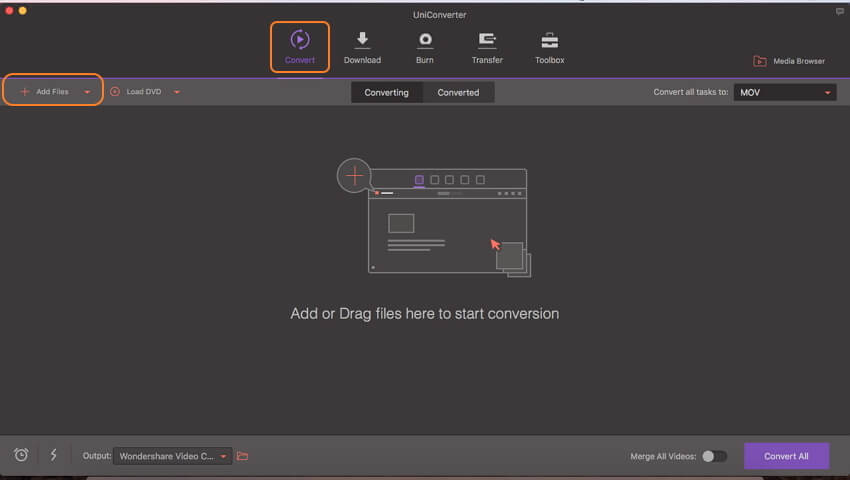
Paso 2 Elija iPhone como dispositivo de destino.
Los videos agregados aparecerán en la interfaz como miniaturas. En la esquina superior derecha, haga clic en la flecha hacia abajo en la opción Convertir todas las tareas a: . Se abrirá una nueva ventana y desde el Dispositivo > Apple , elija el dispositivo al que desea convertir el formato MOV. Haga clic en Convertir todo para iniciar el proceso de conversión.
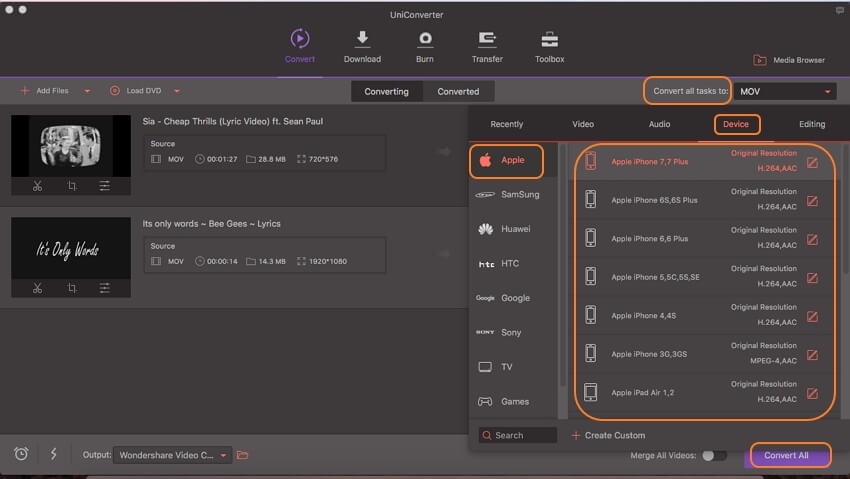
Una vez finalizado el proceso de conversión, puede encontrar los archivos convertidos en la pestaña Convertidos . Elija y haga clic con el botón derecho en el archivo, seleccione Agregar a la lista de transferencia .
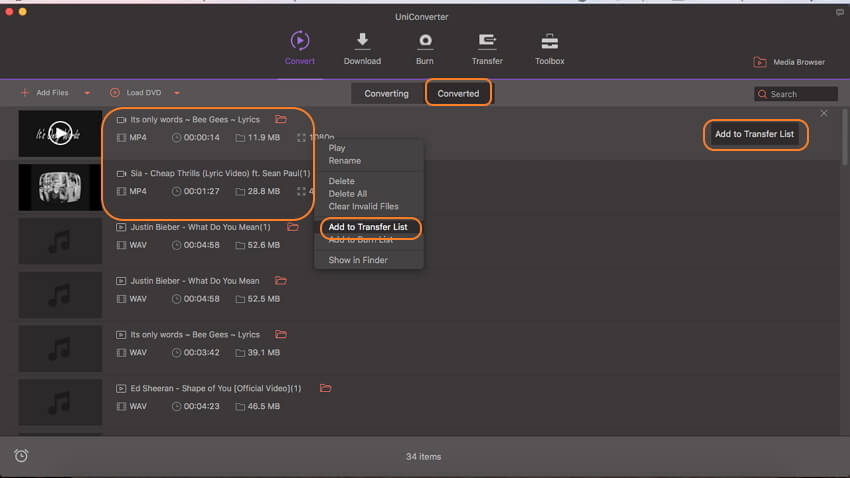
Paso 3 Transfiere archivos MOV a iPhone directamente.
Con un cable USB, conecta su iPhone a su Mac. Abra la sección Transferir en el convertidor Wondershare MOV a iPhone. El dispositivo conectado se mostrará en la interfaz. Seleccione los archivos MOV convertidos y haga clic en Transferir todo . Los archivos se transferirán correctamente al iPhone conectado sin borrar el contenido original de su iPhone.
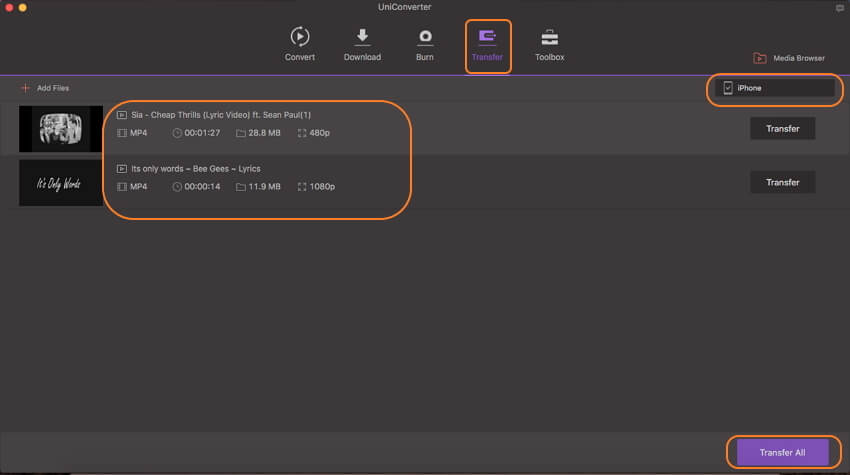

Consejos:
El software también facilita la sincronización de los archivos MOV convertidos a la biblioteca de iTunes directamente. Para habilitar la opción, vaya a Preferencias > Convertir > Marque la opción "Agregar archivos automáticamente a la biblioteca de iTunes después de la conversión" y haga clic en Aceptar .
Parte 3. ¿Cómo reproducir archivos MOV en iPhone gratis a través de iTunes?
iTunes es la herramienta de administración de medios predeterminada para dispositivos iOS. El programa, además de administrar sus películas, programas de televisión y otro contenido, también presenta un codificador de video incorporado para convertir los archivos a un formato compatible. Entonces, si no desea utilizar ningún software de terceros, iTunes demuestra ser un convertidor de MOV a iPhone básico. Puedes convertir MOV a iPhone MP4 y también reproducir archivos MOV en iPad usando el codificador del programa.
Pasos sobre cómo reproducir archivos MOV en iPhone usando iTunes:
Paso 1: Abra iTunes en su PC y haga clic en Archivo > Añadir archivo a la biblioteca . Busque y agregue archivos MOV desde su sistema y haga clic en Abrir para agregar a iTunes.
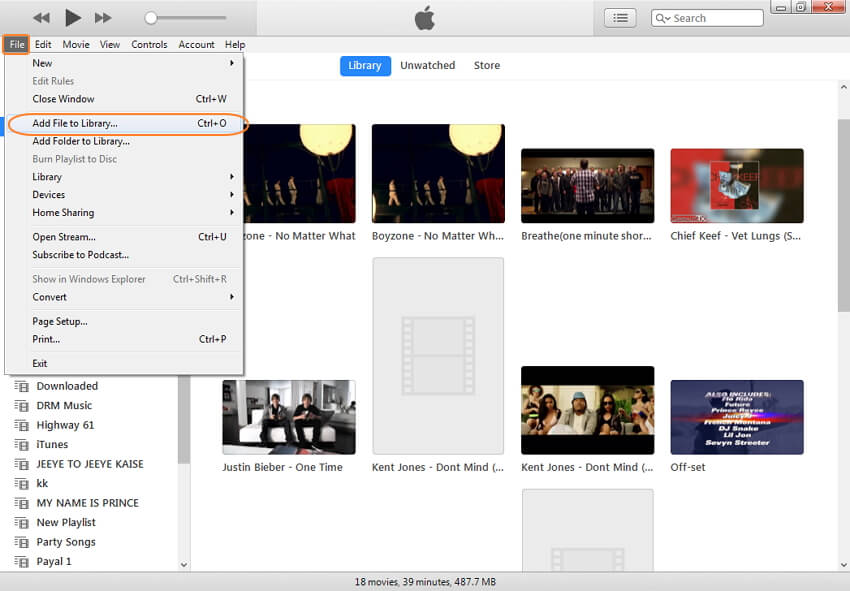
Paso 2: Haga clic en la pestaña Películas debajo de la biblioteca Menú y todos los videos en iTunes se mostrarán en la ventana del programa (incluido el último archivo MOV agregado desde el sistema).
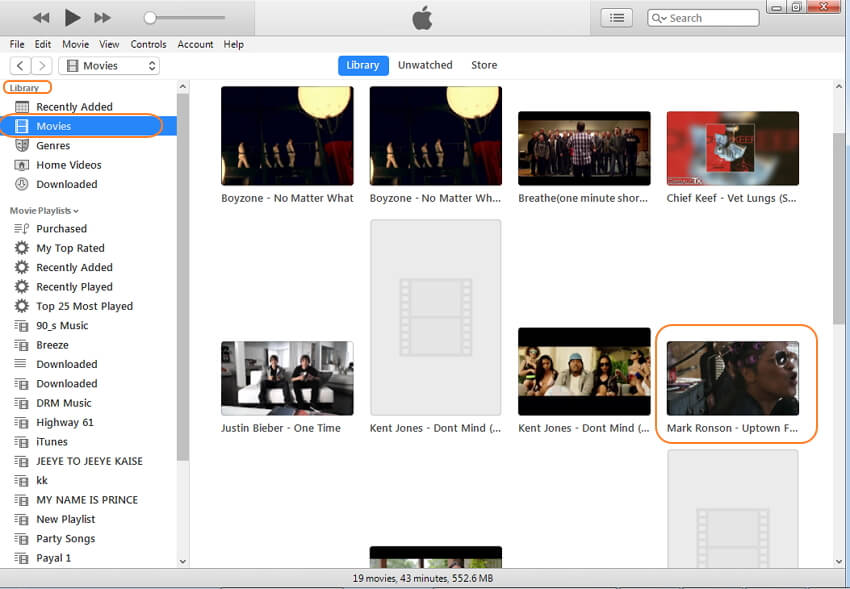
Paso 3: Seleccione el archivo MOV agregado recientemente y luego elija Archivo > Convertir > Crear versión de iPod o iPhone .
ITunes comenzará a optimizar el archivo MOV para reproducirlo en iPhone o iPod. El nuevo archivo compatible aparecerá al lado del video MOV original.
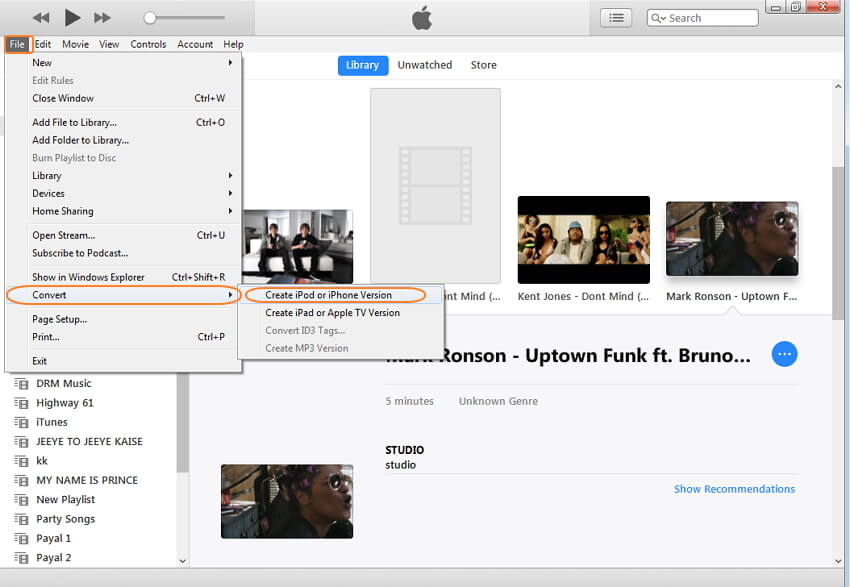
Una vez que se complete el proceso, puede conectar su iPhone a su PC y sincronizar el archivo optimizado y disfrutar reproduciendolo en su iPhone.
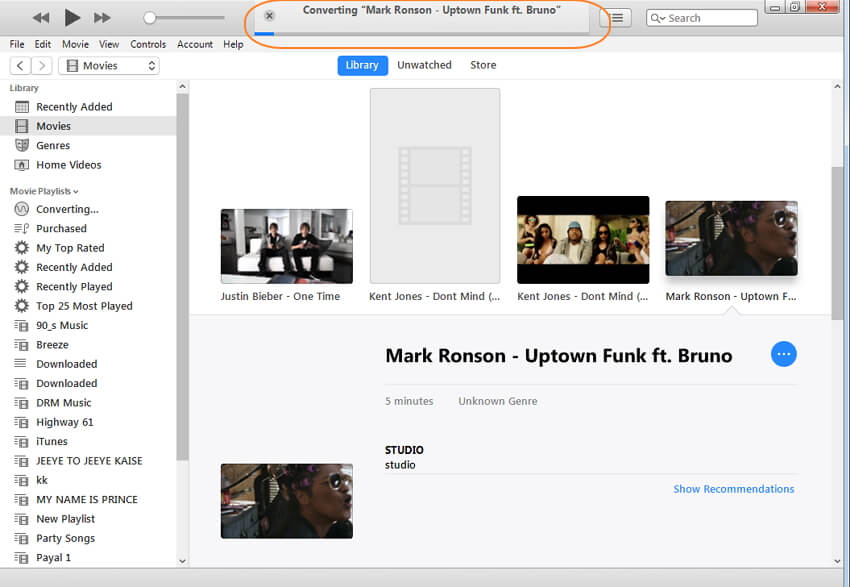
Limitaciones de convertir MOV a iPhone usando iTunes:
Existen varias limitaciones para la solución que se enumeran a continuación:
- Proceso complicado:
El proceso de convertir MOV a iPhone usando iTunes es un proceso complicado. Primero debe agregar archivos del sistema, convertirlos y luego sincronizarlos con su iPhone. Si no conoce bien el uso de iTunes, el proceso será complejo para usted.
- El contenido original en iPhone estará cubierto:
Durante todo el proceso de conversión y sincronización con iTunes, los contenidos originales en iPhone se perderán después de la sincronización de iTunes.
- Un archivo a la vez:
iTunes permite convertir solo un archivo a la vez. Por lo tanto, si tiene que convertir varios archivos al formato iPhone, el proceso tardará mucho tiempo en completarse.
Como puede darse cuenta Wondershare UniConverter será la mejor opción para reproducir y convertir archivos MOV en iPhone / iPad, puede finalizar los procesos de reproducción, conversión, edición y transferencia en unos pocos clics. Descarga gratis y sigue la guía anterior para probar.
Manuel Gonzalez
staff Editor